
Cómo hacer una copia de seguridad de un teléfono Android en la tarjeta SD [5 métodos sencillos]

Los teléfonos Android configuran parte de la memoria interna en la tarjeta SD integrada por defecto, con un directorio de almacenamiento independiente. Muchos usuarios consideran crear una copia local de su teléfono Android antes de actualizar el firmware, el sistema, rootearlo o incluso restablecerlo a la configuración de fábrica. Por lo tanto, realizar copias de seguridad de datos con regularidad es fundamental.
¿Cuál es la mejor manera de hacer una copia de seguridad de un teléfono Android en una tarjeta SD? Hoy lo explicaremos presentando las 5 soluciones más fiables.

La función de copia de seguridad nativa de los teléfonos Android permite a los usuarios guardar datos importantes en una tarjeta SD, especialmente indicada para quienes prefieren no descargar software de terceros. A través de la configuración integrada del teléfono, puedes optar por hacer una copia de seguridad de fotos , vídeos, contactos, aplicaciones y más. Aunque este método es relativamente sencillo, solo funciona con ciertos tipos de archivos y no permite hacer copias de seguridad de aplicaciones ni de la configuración del sistema. Así es como funciona:
Paso 1. En tu teléfono Android , abre la aplicación Configuración.
Paso 2. Localiza y pulsa la opción "Almacenamiento". En la configuración de almacenamiento, selecciona la tarjeta SD como destino.

Paso 3. Elija los tipos de datos que desea respaldar, como fotos, videos, música y documentos.
Algunos dispositivos Android permiten activar las opciones de copia de seguridad automática para respaldar periódicamente los datos en la tarjeta SD. Para realizar copias de seguridad manuales, simplemente seleccione los archivos y cópielos en el directorio de la tarjeta SD.
Si desea respaldar los datos de su teléfono en una tarjeta SD de forma más estable, puede conectarlo directamente a la computadora con un cable USB. De esta forma, solo se realizan copias de seguridad de archivos multimedia. No tendrá que buscar los elementos deseados antes de realizar la copia de seguridad.
Para hacer una copia de seguridad de un teléfono Android en una tarjeta SD con un cable USB:
Paso 1. Conecte su dispositivo Android a su computadora de escritorio o portátil con un cable USB. Seleccione "Transferir archivos" en la barra de notificaciones cuando se le solicite. A continuación, abra el Explorador Windows en esta computadora para ver el nombre del dispositivo en "Equipo".

Paso 2. Toca el dispositivo para ver dos opciones de almacenamiento: "Tarjeta" y "Teléfono". Haz doble clic en esta última para abrirla. Para hacer una copia de seguridad de todos los archivos del dispositivo en la tarjeta SD, selecciona "Organizar" > "Seleccionar todo". Esto seleccionará todos los elementos que quieras.
Paso 3. Después, haz clic derecho para seleccionar "Copiar". Vuelve a la ventana anterior pulsando la tecla de retroceso. Haz doble clic en "Tarjeta" para abrir la tarjeta SD.
Paso 4. Toque "Organizar" y elija "Pegar" para copiar todos los archivos del almacenamiento de su dispositivo a la tarjeta SD.
"Files by Google" es una aplicación común de gestión de archivos en dispositivos Android . Además de ayudar a los usuarios a gestionar archivos en sus teléfonos, también permite realizar copias de seguridad de datos en tarjetas SD. Este método es práctico y no requiere la instalación de aplicaciones de terceros, lo que lo hace ideal para realizar copias de seguridad de archivos individuales o pequeños conjuntos de datos. Si tiene una gran cantidad de datos que respaldar, deberá usar otros métodos.
¿Cómo hacer una copia de seguridad de los datos de un teléfono Android en una tarjeta SD a través de Archivos de Google?
Paso 1. Si tu dispositivo no viene preinstalado con Files by Google, puedes descargarlo e instalarlo desde Google Play Store.
Paso 2. Después de abrir la aplicación Archivos de Google, en "Categorías", selecciona una categoría (como imágenes, videos, documentos, etc.).
Paso 3. Localiza los archivos que quieres mover o copiar. En la esquina superior derecha, haz clic en "Más" y selecciona "Mover a".
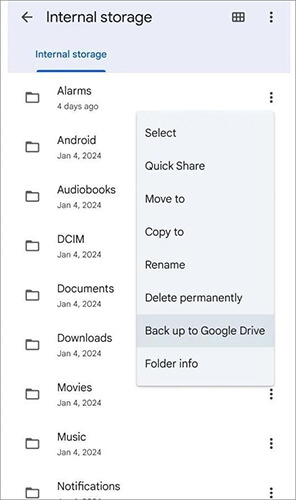
Paso 4. Toque la tarjeta SD.
Paso 5. Si desea mover o copiar archivos a una nueva carpeta: seleccione la ubicación donde desea crear la nueva carpeta y luego haga clic en "Agregar nueva carpeta".
Introduce el nombre de la carpeta en la ventana emergente. Pulsa "Mover a carpeta" o "Copiar a carpeta".
Paso 6. Si desea mover o copiar archivos a una carpeta existente, seleccione la carpeta a la que desea mover o copiar los archivos y toque "Mover aquí" o "Copiar aquí".
¿Buscas la solución más sencilla para respaldar todos tus datos Android en una tarjeta SD? Coolmuster Android Assistant es la solución. Te permite respaldar todos tus datos Android en un ordenador Windows o Mac , o en cualquier otro dispositivo de almacenamiento, como una tarjeta SD, sin necesidad de conocimientos técnicos.
Características principales del Asistente Android :
¿Quieres seguirnos para ver cómo hacer una copia de seguridad de los datos Android en una tarjeta SD con Android Assistant?
El primer paso es descargar e instalar Android Assistant en tu ordenador. Una vez finalizada la instalación, podrás ejecutarlo y ver su interfaz intuitiva. Ahora, conecta tu dispositivo Android al mismo ordenador mediante un cable USB.
02 Después de finalizar la depuración USB, puede ir a la pantalla de su dispositivo y pulsar la opción "Permitir". A continuación, se mostrará en la interfaz principal la información de los parámetros de su dispositivo, como el modelo del teléfono, la versión del sistema y el espacio de almacenamiento.

03 Todos los datos escaneados Android se mostrarán en categorías en la parte superior, incluidas fotos, videos, música, contactos, SMS, aplicaciones, etc. Simplemente abra cada categoría, obtenga una vista previa de los archivos contenidos y marque los datos que desea respaldar en su tarjeta SD.

04 Ahora puedes conectar tu tarjeta SD a la misma computadora. Haz clic en el botón "Exportar", selecciona la tarjeta SD como destino y todos los archivos Android seleccionados se transferirán automáticamente a la tarjeta SD.
Coolmuster Android Backup Manager es otra herramienta confiable que puedes usar para respaldar tu teléfono Android en una tarjeta SD. Este software se enfoca específicamente en la copia de seguridad y restauración de datos Android . Nunca rastrea la privacidad del usuario, es seguro, sin publicidad, fácil de usar y mantiene la calidad original de tus datos.
Además, es totalmente compatible con más de 6000 teléfonos y tabletas Android , incluyendo marcas como Samsung, Huawei, Sony, Google, OPPO, Vivo, LG, Motorola, Dell, Nokia, Lenovo, HTC y más. Con un solo clic, puedes hacer una copia de seguridad de tu teléfono Android en tu tarjeta SD con esta herramienta.
¿Cómo hacer una copia de seguridad Android en una tarjeta SD con Android Backup Manager?
01 Descarga Android Backup Manager y ábrelo en tu computadora. Ahora debes conectar tu teléfono Android a la computadora mediante un cable USB.
02 A continuación, siga las instrucciones en pantalla para que el software detecte su teléfono. Aparecerá la interfaz principal que se muestra a continuación.

03 Pulse en "Copia de seguridad" > seleccione los tipos de datos que desea respaldar > elija una carpeta en su computadora para guardar los archivos de respaldo > pulse en "Copia de seguridad".

04 Después, los archivos seleccionados se guardarán en tu computadora. Ahora puedes ir a la carpeta correspondiente y moverlos a la tarjeta SD Android fácilmente.
Al respaldar los datos de tu teléfono Android en una tarjeta SD, puedes proteger eficazmente tu información importante y evitar la pérdida de datos. Anteriormente, analizamos varios métodos de respaldo, cada uno con sus ventajas, pero también con algunas limitaciones.
Para una solución más completa y flexible, recomendamos Coolmuster Android Assistant y Coolmuster Android Backup Manager . Admiten más tipos de archivos, ofrecen copias de seguridad completas y restauraciones sencillas, y hacen que la gestión de datos sea eficiente y fiable.
Artículos relacionados:
Cómo mover aplicaciones a la tarjeta SD en Android : 3 formas de liberar espacio
Cómo transferir datos de la tarjeta SD a un teléfono Android [Las 4 mejores opciones]
Cómo mover vídeos a la tarjeta SD | Optimiza el almacenamiento Android
Cómo transferir fotos a la tarjeta SD en Samsung [4 métodos probados]

 Transferencia Android
Transferencia Android
 Cómo hacer una copia de seguridad de un teléfono Android en la tarjeta SD [5 métodos sencillos]
Cómo hacer una copia de seguridad de un teléfono Android en la tarjeta SD [5 métodos sencillos]





